Come convertire CD, musicassette e vinili in MP3
🗓️ Aggiornato il:
Come convertire CD, cassette musicali e dichi in vinile in formato MP3 per sentirli su PC, smartphone e lettori portatili
 Da buon amanti della musica abbiamo conservato tutti gli album pubblicati dai nostri artisti preferiti, riempiendo gli scaffali della nostra raccolta musicale con numerosi CD Audio, musicassette e vecchi dischi in vinile. Nonostante questo tipo di supporti siano frutto del passato, il loro valore come pezzi da collezione o come custode dei nostri anni passati è incommensurabile.
Da buon amanti della musica abbiamo conservato tutti gli album pubblicati dai nostri artisti preferiti, riempiendo gli scaffali della nostra raccolta musicale con numerosi CD Audio, musicassette e vecchi dischi in vinile. Nonostante questo tipo di supporti siano frutto del passato, il loro valore come pezzi da collezione o come custode dei nostri anni passati è incommensurabile.per evitare che il tempo li rovini del tutto, vi consigliamo di convertirli in formato digitale, così da poterli ascoltare senza la paura di rovinare il delicato supporto (rischio reale soprattutto con i dischi in vinile e le musicassette).
In questa guida vi mostreremo come convertire CD, musicassette e vinili in MP3, utilizzando i lettori (come anche il PC, lo smartphone o la TV) a nostra disposizione e gli ingressi audio del nostro computer. In caso di assenza di un dispositivo di lettura per i vecchi supporti, vi mostreremo come dotarsi di nuovi dispositivi di conversione rapida, così da poter convertire tutti i brani e gli album in un file digitale di tipo MP3.
LEGGI ANCHE: Registrare la musica dal disco LP o da una cassetta sul pc e convertire in mp3
Come convertire CD in MP3
I più facili da convertire sono senza ombra di dubbio i CD Audio, visto che è sufficiente possedere un lettore o un masterizzatore all'interno del computer e utilizzare un programma adatto alla conversione ad alta qualità per portare tutti i brani del CD su comodi file MP3. Se non abbiamo un lettore o un masterizzatore sul nostro computer, possiamo procurarci un Masterizzatore per copiare DVD e CD spendendo abbastanza poco.Una volta inserito il CD Audio all'interno del lettore, installiamo sul nostro computer il programma CDex, disponibile gratuitamente per Windows.
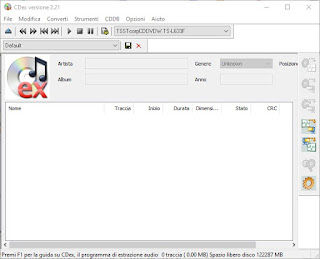
Una volta avviato il programma, vedremo tutti i brani del CD Audio all'interno dell'interfaccia; per poter convertirli in MP3 è sufficiente cliccare sul pulsante Estrai tracce da CD a file audio compressi, scegliere dove salvare le tracce e confermare su OK.
In maniera del tutto automatica il programma estrarrà le tracce in formato MP3 con bitrate variabile, così da offrire la massima qualità di conversione; se siamo dei puristi possiamo anche configurare la conversione cliccando sull'icona dell'ingranaggio e selezionando come profilo --alt-preset insane, nel campo Qualità.
Se desideriamo provare altri programmi di conversione simili, vi invitiamo a leggere la nostra guida su come Estrarre musica da un cd audio e convertirlo in mp3 (Cd Ripping).
Come convertire musicassette in MP3
Per poter convertire le musicassette in MP3 dovremo prima di tutto procurarci un vecchio Walkman o lettore di audiocassette portatile, collegarci un cavo Jack-Jack da 3,5mm nella presa cuffie e collegare l'altra estremità all'ingresso audio posto sul retro di ogni PC fisso (di solito la spina di colore blu o celeste).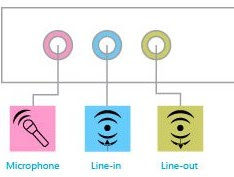
Se non abbiamo un mangianastri portatile, possiamo acquistarlo su Amazon a prezzi davvero bassi, come quello presente qui -> DIGITNOW! Portatile registratore a Cassetta & Audio Cassetta Nastro (14€).
Se invece volessimo acquisire i brani da un PC portatile, possiamo procurarci un adattatore Jack come quello disponibile qui -> CSL - Scheda audio 7.1 USB esterna (23€).
Una volta effettuato il collegamento tra il lettore di musicassette e il PC, installiamo sul nostro computer Audacity, un programma gratuito per la gestione dell'audio. Da Audacity, selezioniamo la giusta sorgente audio cliccando in alto a sinistra su MME e sostituendolo con Windows DirectSound, quindi accertiamoci che sia presente accanto come sorgente in ingresso Driver primario di acquisizione suoni.

In alternativa possiamo anche utilizzare MME con Microsoft Sound Mapper - Input, ma solo in caso di incompatibilità. Una volta preparato Audacity, premiamo il tasto Rec sul programma e contemporaneamente premiamo il tasto Play sul nostro lettore di musicassette: se tutto è stato configurato correttamente, il programma inizierà ad acquisire l'audio del lettore, portando le tracce audio nel tracciato digitale.
Attendiamo di registrare il primo lato della cassetta, mettiamo pausa la registrazione su Audacity, giriamo la cassetta e riproduciamo anche il secondo lato, riavviando la registrazione (su Audacity) e la riproduzione (sul lettore).
Al termine dell'acquisizione avremo tutti i brani della musicassetta in un'unica traccia audio su Audacity: per dividerli non dovremo far altro che premere Play, ascoltare ogni brano e premere CTRL+B al passaggio da una traccia all'altra, così da impostare un'etichetta (se siamo abili a capire i passaggi, possiamo anche farlo manualmente senza ascoltare tutto il file).
Una volta aggiunti tutte le etichette, portiamoci nel menu File in alto a sinistra, premiamo su Esportazione multipla, configuriamo la qualità dell'audio, scegliamo la cartella dove salvare i file e facciamo infine clic su Esporta in basso.
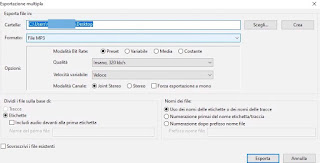
Se abbiamo fatto tutto correttamente vedremo varie tracce MP3 con tutti i brani acquisiti dalla musicassetta.
Come convertire dischi in vinile in MP3
L'acquisizione da dischi in vinile (ossia i 45 giri o 33 giri) è molto simile all'acquisizione delle musicassette, ma dovremo disporre di un lettore di dischi in vinile con uscita cuffie da 3,5mm, così da poter collegare lo stesso cavo Jack già visto per le musicassette. Molti impianti Hi-Fi dell'epoca offrivano l'uscita cuffie in questo formato, così da poter avviare l'acquisizione collegando il cavo all'ingresso audio presente dietro i PC fissi.Se non abbiamo un lettore di dischi in vinile, possiamo acquistare un -> dGiradischi a 3 Velocità (67€).

Questo giradischi permette anche l'acquisizione diretta dei brani conservati nel vinile (collegando una chiavetta USB e avviando la registrazione senza PC), ma per una maggiore forma di controllo vi consigliamo di collegare il Jack audio alla presa posteriore del giradischi e collegare l'altra estremità all'ingresso Line IN del PC, così da poter utilizzare Audacity.
Ipassaggi sono praticamente identici alla procedura vista per le musicassette, basterà avviare la registrazione dal programma, avviare la riproduzione piazzando la testina all'inizio del bordo interno del vinile e controllare l'acquisizione sonora su Audacity. A termine del lato A, mettiamo in pausa la registrazione, giriamo il disco e riavviamo la registrazione, così da registrare anche il lato B.
Al termine dell'acquisizione impostiamo i vari brani nella mono-traccia utilizzando i tasti CTRL+B, premiamo sul menu File in alto a sinistra, selezioniamo Esportazione multipla, configuriamo la qualità dell'audio, scegliamo la cartella dove salvare i file e premiamo su Esporta in basso.
Conclusioni
Qualsiasi sia il formato del nostro album preferito, possiamo importarlo in formato digitale (per la precisione in file audio MP3) utilizzando un programma gratuito come Audacity, un cavo Jack da 3,5mm e un lettore adatto al tipo di supporto (CD, musicassetta e vinile). La procedura da seguire è semplice e divertente da effettuare su qualsiasi formato, anche se nel caso di dischi in vinile e musicassette dovremo ascoltare tutti i brani per poterli acquisire (mentre su CD è tutto molto più veloce).Se possediamo anche delle VHS o videocassette, possiamo acquisirle in digitale leggendo la nostra guida su come Registrare una videocassetta VHS sul pc e in DVD.
Se invece possediamo una grande raccolta di DVD Video o di Blu-ray e vogliamo preservarli dall'usura del tempo, possiamo leggere il nostro articolo su come Convertire video e DVD in MP4 o MKV su PC e Mac, il miglior programma di conversione per i supporti ottici video.

✍️Posta un commento